Lanzar juegos desde el HDD de un Dev Box
Con este sencillo tutorial aprenderemos a lanzar juegos desde el HDD de un Dev Box.
Para crear un proyecto GD Workshop básico que puedas lanzar desde el disco duro de una Katana, necesitas:
* Los archivos asociados al juego.
* archivo warning.da *
* IP0000.BIN y IP.BIN
* El audio se encuentra en KATANA\Submit\Warning. Abajo, se os pedirá copiar el warning.da a varias carpetas. Selecciona tu idioma y copialo, acordandote de renombrarlo a 'warning.da'.
PASO 1: Crear un diseño de inicio
Empieza creando una carpeta en tu disco duro local (el contenido será copiado el disco duro de la katana más tarde). Con esta carpeta, crea 5 carpetas con esta estructura:
Track1 (carpeta)
> crea un archivo .txt con el nombre ABSTRACT.TXT
> crea un archivo .txt con el nombre BIBLIOGR.TXT
> crea un archivo .txt con elk nombre COPYRIGH.TXT
> copia el archivo warning.da
Track2 (carpeta)
> copia el warning.da aquí
Track3 (carpeta)
> (vacía)
Track4 (carpeta)
> copiar aquí el warning.da
Track5 (carpeta)
> (vacía)
NOTA: puede que te interese guardar esta estructura en un archivo .zip para tener un diseño vacío para futuros proyectos.
Copia los archivos al HDD del Dev Box. Si quieres añadir varios juegos, crea varias carpetas con el nombre de cada juego o un nombre de catalogo (juego001, etc).
PASO 2: Copiando el juego
Navega a la carpeta Track5. Copia todos los archivos del juego a esta carpeta (nota: puede tardar bastante tiempo en copiarse todo). Asegúrate de mantener la estructura de archivos original.
PASO 3: Creando el proyecto GD Workshop
Abre el GD Workshop o cierra cualquier proyecto abierto. Ve a file > create a new project. Aparecerá un dialog box preguntando el nombre del proyecto. Se recomienda llamarlo igual que la carpeta que contiene las 5 carpetas del proyecto. A continuación, guarda el proyecto dándole el nombre del juego o cualquier otro que hayas elegido.
Selecciona la pestaña "Disc." En "Single Area File (single)," selecciona "Browse" y navega hacia IP0000.BIN en tu disco duro local y seleccionalo.
Para "System Area File (high)", navega hacia el IP.BIN en tu disco duro local y seleccionalo.
En la vista en árbol, expánde los nodos "Area1 - Single Density Area," "Area2 - High Density Area," y "ISO Level2" paracada uno. Navega hacia la carpeta Track1 y arrastra todos los archivos al nodo "01 - MODE1." Repite el proceso con las 4 carpetas, arrastrando los archivos en el nodo con el número igual al de la carpeta.
PASO 4: iniciando el juego
En GD Workshop, deberías ver 4 botones en la esquina superior izquierda de la ventana. Los únicos botones necesarios para la emulación son el primero y el cuarto. Asegúrate que la flecha del cuarto botón está apuntando al disco gris (modo emulación). Después, si deseas volver al modo GD-ROM, haz click otra vez hasta que la flecha señale el disco amarillo.
Finalmente, selecciona el primer botón (con el disco y flechas azules apuntando al disco). Eso cerrará la tapa en el emulador (similar a cerrar la bandeja de la Dreamcast.). Si tu Katana está en el menú principal, selecciona "Play" para iniciar el juego; también puedes resetear el sistema.
¡Felicidades! Si todo estaba bien configurado, deberías estar jugando al juego desde el HDDde tu Katana. Sino, lee los problemas / soluciones listados a continuación.
PREGUNTAS MÁS FRECUENTES:
- Recibo un error al ejecutar el GD-Workshop diciendome que el disco duro para emulación non se encuentra.
Esto se puede resolver apagando el PC y la katana. Asegúrate que el cable SCSI está conectado al pc. Inicia la Katana y deja que llegue al menú del sistema y luego enciende el PC. Si esto no soluciona tu problema, asegúrate de que los cables esten enchufados correctamente y que el HDD recibe suficiente energía. Si esto no soluciona tu problema, deberás formatear el HDD o usar otro.
- Cuando inicio la emulación, GD-Workshop me dice 'esto y esto' falta.
Asegúrate de que el archivos estáenlazado al proyecto, mirando el árbol de archivos. Si está ahí, asegúrate de que estéen el área correcta.
- ¿Dónde consigo IP0000.BIN / IP.BIN?
Si no tienes esos archivos, puedes obtenerlos en: KATANA\Utl\Dev\IPMaker.
NOTA DEL AUTOR:
Esta guía es muy básica. No he tenido que configurar un juego CDDA aun, así que esperemos que alguien con experiencia haga algo en ese aspecto.
Texto realizado por Katana ™ / Dreamcast ™ y traducido por NaOnaK.







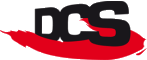
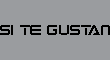


No hay comentarios.